
Якщо ви використовуєте Windows 10 v1709 або більш ранню версію, ви можете додати "Подання завдань" в контекстне меню. Якщо ви використовуєте Windows 10 v1803 або новіше, ви можете додати Тимчасову шкалу в контекстне меню без використання стороннього програмного забезпечення. Фактично, якщо ви хочете зробити рядок стану коротшою, прибравши непотрібні або рідко використовувані елементи ви можете використовувати ярлик "Подання завдань" на робочому столі замість кнопки віртуального робочого столу (на шкалі часу) на панелі завдань або додати "Тимчасову шкалу" в контекстне меню.

Додати TaskView або Тимчасову шкалу (Timeline) в контекстне меню.

Перед тим як приступити рекомендується створити резервну копію файлів реєстру або точку відновлення системи, щоб бути в безпеці.
- Відкрийте редактор реєстру. Для цього натисніть Win + R, введіть regedit і натисніть клавішу Enter.
- У редакторі реєстру, перейдіть за наступним шляхом:
HKEY_CLASSES_ROOT \ Directory \ Background \ shell
- В розділі shell вам потрібно створити підрозділ. Для цього клікніть правою кнопкою миші на shell, виберіть "Створити" → "Розділ" і назвіть "TaskView".
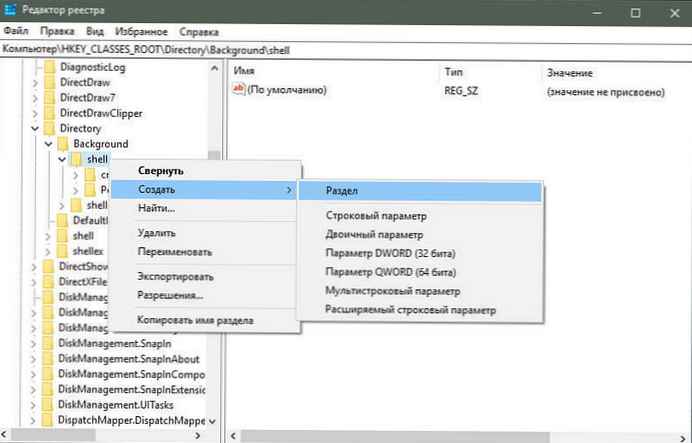
- Після цього вам потрібно створити підрозділ в TaskView. Для цього клікніть правою кнопкою миші TaskView → "Створити" → "Розділ" і назвіть його Command.
Після створення це повинно виглядати так:

- Тепер перейдіть створеному розділу Command. Ви повинні знайти в правій частині строкової параметр (За замовчуванням).
- Двічі клікніть по цьому параметру і встановіть значення наступним чином:
explorer shell ::: 3080F90E-D7AD-11D9-BD98-0000947B0257

- Натисніть кнопку "ОК", щоб зберегти зміни.
Як тільки ви це зробите, ви повинні знайти в контекстному меню пункт TaskView.
Додати ярлик "Подання завдань" або Тимчасова шкала (Timeline) на робочий стіл.
- Клацніть правою кнопкою миші на робочому столі і виберіть "Створити → ярлик";
- Введіть "Вкажіть розташування об'єкта" скопіювавши і вставивши рядок нижче:
explorer shell ::: 3080F90E-D7AD-11D9-BD98-0000947B0257
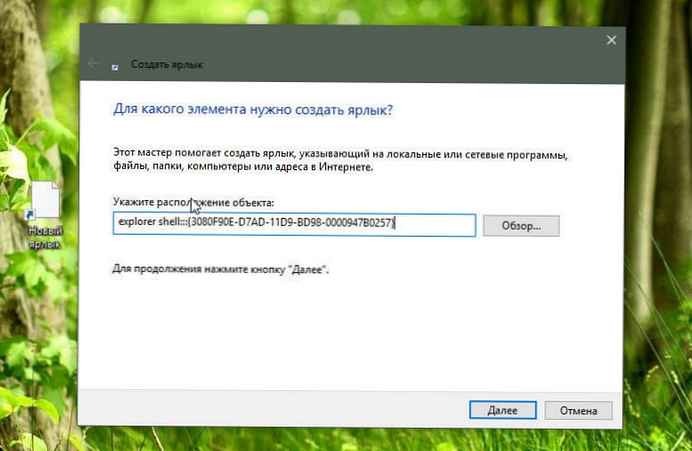
- Натисніть кнопку "Далі", і введіть бажане ім'я, наприклад: "Тимчасова шкала";

- натисніть "Готово", на робочому столі з'явиться новий значок.
- Щоб змінити значок, клікніть правою кнопкою миші на створеному ярлику, натисніть "Властивості", виберіть і натисніть "Змінити значок".
- Натисніть кнопку "Огляд", щоб вибрати будь-який з ваших улюблених значків.
Щоб завантажити значок "Тимчасова шкала", натисніть тут.

- За допомогою кнопок "ОК" і "Застосувати". Все на цьому створення ярлика на шкалі часу завершено.
Сподіваюся, ви знайдете це керівництво корисним.











